在win2003系統中,使用最多的可能就是遠程操作了,關於遠程操作的那些事很多用戶還是有些迷茫的。如果win2003系統遠程重啟後,要重新登錄系統十分的麻煩,如何才能實現重啟後的自動登錄呢?讓高手告訴你吧。
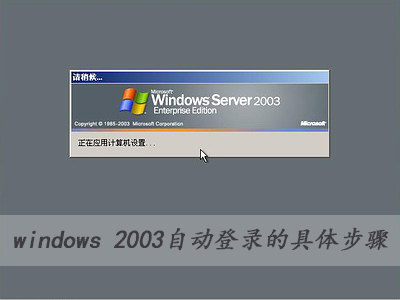
win2003操作系統,重啟自動登錄,需要完成以下幾個步驟:
1 禁用ctrl+delete+alt登錄,方法如下:
管理工具-》本地安全策略-》本地策略-》安全選項-》禁用CTRL+ALT+DELETE登錄;
2 單擊“開始/運行”,輸入“rundll32 netplwiz.dll,UsersRunDll”,按回車鍵後彈出“用戶帳戶”窗口,取消“要使用本機,用戶必須輸入用戶名和密碼”選項,單擊確定,在彈出的對話框中輸入你想讓電腦每次自動登錄的賬戶和密碼。
如果發現Windows 2003沒有“要使用本機,用戶必須輸入用戶名和密碼”選項,則采取以下方法:
1 單擊“開始|運行”,鍵入“regedit”打開注冊表編輯器,依次單擊展開“HKEY_LOCAL_MACHINE/SOFTWARE/Microsoft/Windows NT/Current Version/Winlogon”,
2 選擇“編輯|添加|字符串值”,在數值名稱中鍵入“AutoAdminLogon”,在窗口中的空白位置上點一下,再雙擊剛新建的字符串“AutoAdminLogon”,在彈出的“編輯字符串”對話框中輸入“1”設置系統允許自動登錄。
3 重復以上的操作,創建一個名為“DefaultUserName”的字符串值,編輯字符串為您准備用於自動登錄的賬戶名稱。
4 創建一個名為“Defaultpassword”的字符串值,並編輯字符串為您准備用於自動登錄的用戶賬戶密碼,編輯完並檢查無誤後,關閉注冊表編輯器並重新啟動電腦即可自動登錄。
win2003系統的遠程管理使用是一個非常便捷的操作,受到很多用戶,尤其是網站管理員的青睐。所以這個遠程重啟自動登錄的設置技巧對大家來說是不錯的選擇哦。